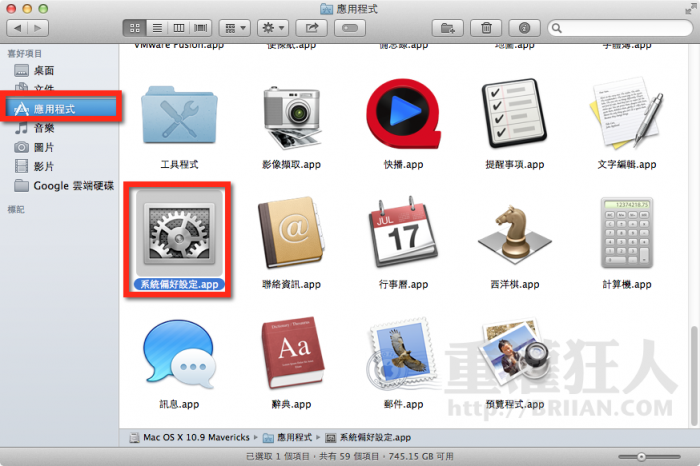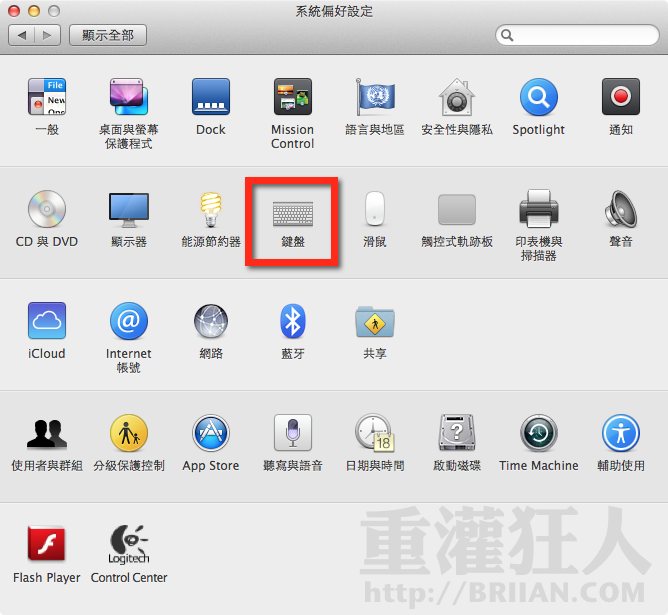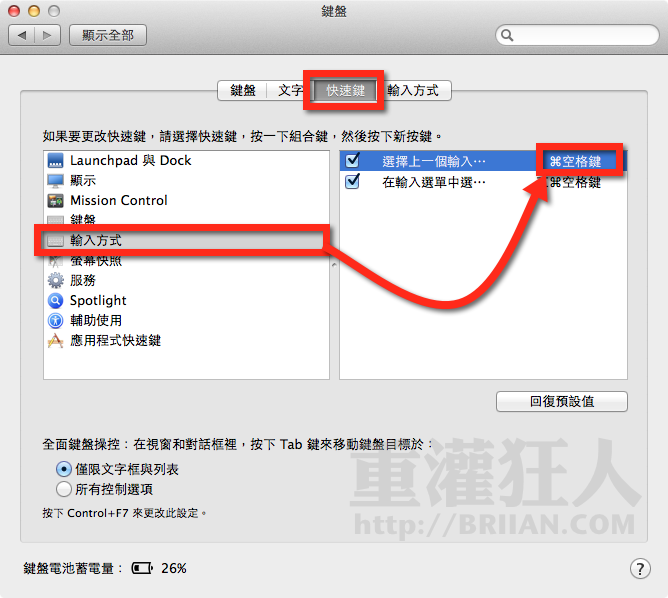在 Windows 電腦中預設是使用「Ctrl」+「空白鍵」來切換輸入法、輸入中文字,而在 Mac 電腦裡也有類似的操作方式,以前預設是「Command (⌘)」+「空白鍵」,後來似乎有調整過,不過不管你習不習慣用「⌘」+「空白鍵」來切換輸入法,都可以用下面的方式來修改「鍵盤快速鍵」的設定。
在「系統偏好設定」裡面有個「鍵盤」設定功能,Apple 把一堆常用的快速鍵組合與各種常用功能的設定都整合在「快速鍵」選單裡,譬如說調整螢幕亮度、顯示 Launchpad 或 Mission Control 、視窗切換或移動游標、切換輸入法、螢幕抓圖、啟動服務或執行各種功能、開啟 Spotlight 搜尋功能…以及其他輔助功能與應用程式快速鍵…等等,都可以在這裡啟用或設定。
如果你常常需要使用鍵盤快速鍵來執行各種功能的話,或者想把系統預設的快速鍵組合改成你慣用的模式,只要在這邊按兩下就可以搞定。
設定方法:
第1步 開啟 Finder 視窗,切換到「應用程式」資料夾,點兩下「系統偏好設定」圖示。
第2步 開啟「系統偏好設定」之後,點一下「鍵盤」圖示。
第3步 接著在「快速鍵」選單中選擇你要修改的功能,如在「輸入方式」中調整切換輸入法的切換快速鍵,在你要調整的功能右邊點兩下,再按出你喜歡的快速鍵組合即可。